1、首先在电脑上打开Photoshop2019软件,如图所示。
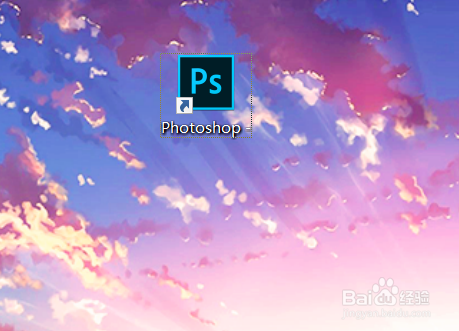
2、点击主界面左上角文件选项,如图所示。
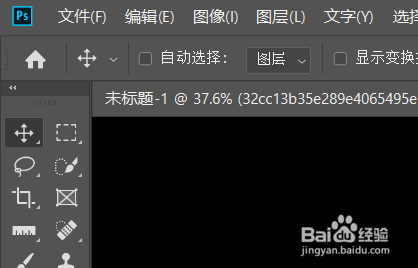
3、点击打开选项,选择需要处理的图像文件。
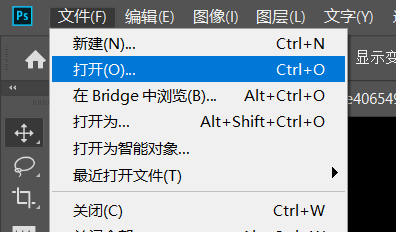
4、点击选项栏中滤镜选项,如图所示。

5、在弹出菜单中点击Camera Raw滤镜选项,如图所示。
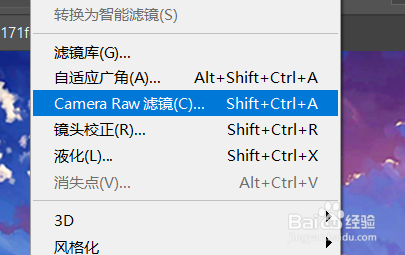
6、最后点击自然饱和度选项即可。

时间:2024-10-11 22:41:25
1、首先在电脑上打开Photoshop2019软件,如图所示。
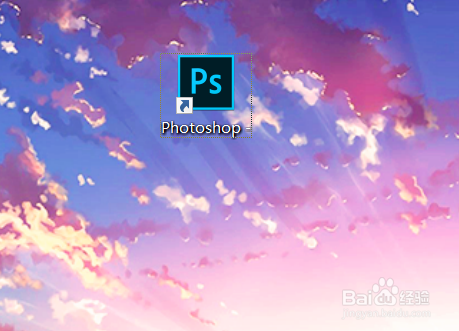
2、点击主界面左上角文件选项,如图所示。
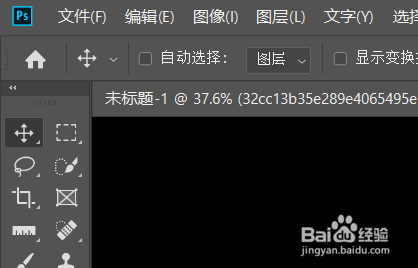
3、点击打开选项,选择需要处理的图像文件。
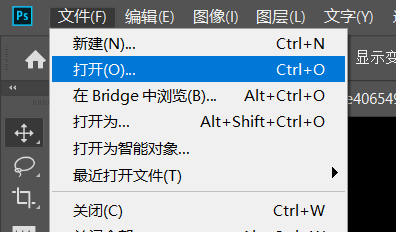
4、点击选项栏中滤镜选项,如图所示。

5、在弹出菜单中点击Camera Raw滤镜选项,如图所示。
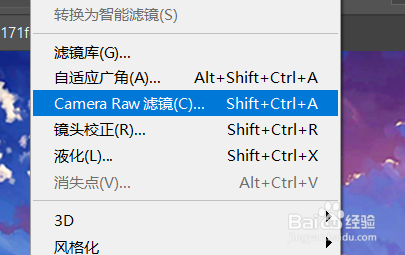
6、最后点击自然饱和度选项即可。

